-
구글 애널리틱스 (Google Analytics, GA) : 기본 사용방법컴퓨터 알아가기/Google 2021. 7. 30. 19:30728x90반응형
구글 애널리틱스의 사용방법을 알아보도록 하겠습니다. 구글 Gmail만 있으면 로그인이 가능하니 한번 들어가 보도록 하지요. 보통 구글에서 검색을 이용하여 들어가면 됩니다만, 참고로 구글의 www.google.com/analytics 로 둘어가면 다양한 구글의 마케팅 플랫폼이 나옵니다. 이 중에서 저희는 Google Analytics를 본격적으로 파악을 해볼가 합니다.
▒ 구글 애널리틱스 로그인
1. 측정 시작
Gmail로 로그인을 하고 구글 애널리틱스로 들어가서 아래와 같은 첫화면에서 측정시작을 클릭합니다. 구글 애널리틱스 또한 Google Ads의 일환입니다. 영 불안하면 Gmail은 Google Adsense와 같은 이메일로 진행하는게 좋습니다.

2. 계정 설정
분석하고자 하는 웹사이트 관리를 위한 계정이름을 기입합니다.

3. 속성 설정
속성 이름에는 관리하고자 하는 웹사이트 주소를 기입하고 보고 시간대는 대한민국 기준으로 통화는 달러나 대한민국 원으로 설정홥니다. (이 부분은 관리메뉴에서 변경이 가능합니다.)
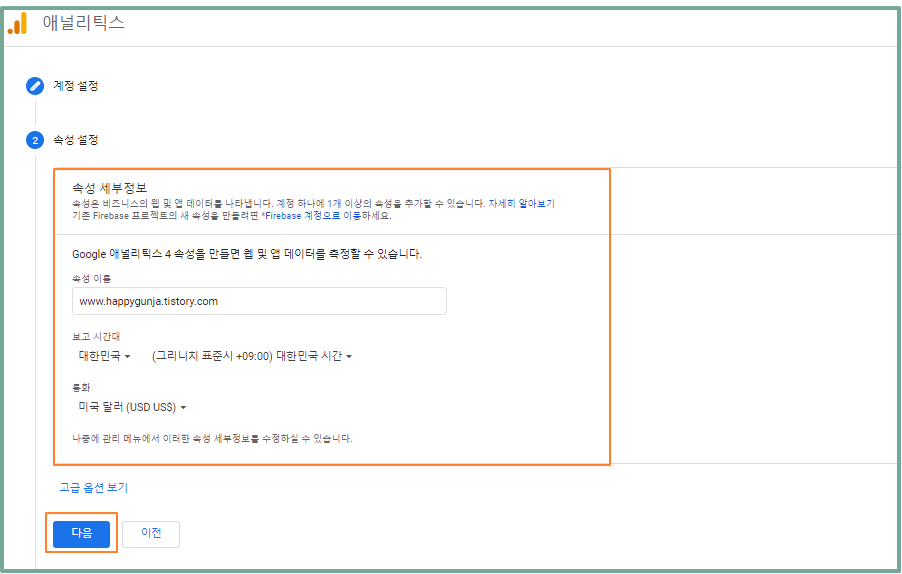
4. 비즈니스 정보
비즈니스 정보의 내용에는 환경을 설정할 수 있도록 구글에서 간단한 질문을 합니다. 규모와 어떻게 사용할 것인가 하는 내용으로 되어 있습니다.

5. 서비스 약관 동의
비즈니스 정보가 입력이 되면 서비스 약관 동의 페이지로 넘어갑니다. Google 애널리틱스 서비스 약관 및 Google 측정 컨트롤러 간 데이터 보호 약관에 동의를 합니다.
주의할 점은 본인의 웹사이트가 서비스를 지원하는 국가에 선택을 해야합니다. 우리는 대한민국을 선택해야 되겠죠.
6. 추적코드 (웹스트림) 추가
이전까지는 추적코드라는 용어를 사용하여 내 웹사이트에 코드를 반영하여 구글 분석이 가능하도록 만들었는데 2021년 7월 현재 구글 애널리틱스를 보면 추적코드라는 용어가 없어졌습니다. 속성의 데이터 스트림 항목에 반영이 되어 있습니다.
다음 그림과 같이 관리(설정)버튼을 누르면 데이터 스트림 항목이 나옵니다.

데이터 스트림 항목에서 내 웹사이트(여기서는 티스토리 기준)를 클릭합니다.
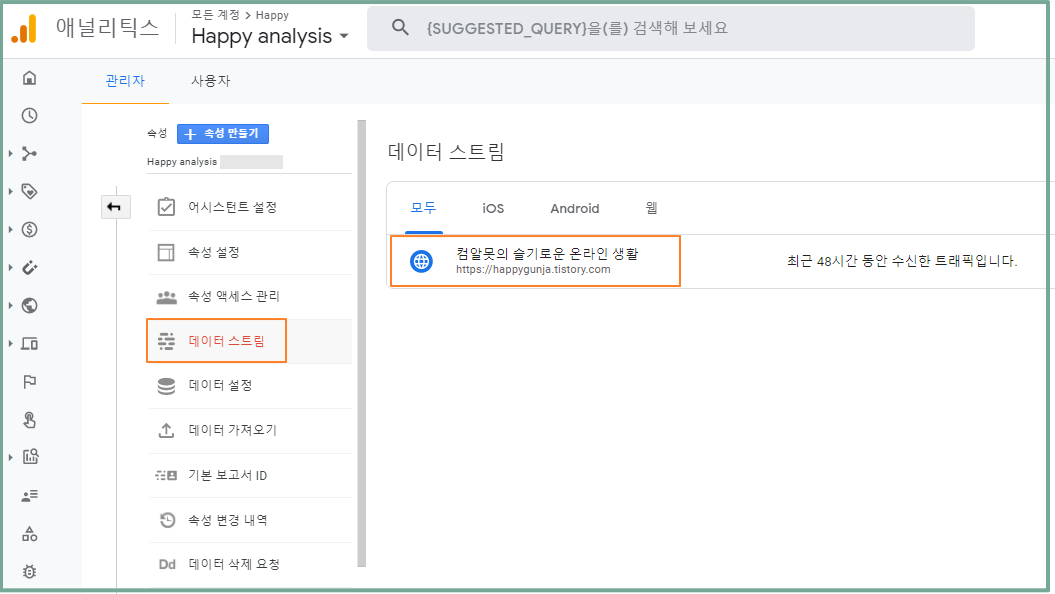
웹스트림 세부정보가 나오는데 새로운 온페이지 태그를 복사하여 티스토리 <head> 태그 맨 위에 붙혀 넣기 하면 설정이 완료 됩니다. 여기서 나온 측정 ID가 내 웹사이트의 추적ID가 되며, 태그(gtag.js)가 추적코드가 됩니다.

☞ 구글 애널리틱스 사용을 통하여 파악할 수 있는 정보
① 어떤 사용자들이 방문하는지 파악할 수 있습니다.② 방문자들이 어떤 채널을 통해서 방문하는지 알 수 있습니다.
③ 웹사이트를 방문해서 어떤 행동 패턴을 보이는지 분석할 수 있습니다.
④ 구매나 상담신청 등 고객과 관련한 웹사이트 전환을 파악할 수 있습니다.
이를 위해서 향후 구글 애널리틱스의 메뉴에 대해 좀 더 알아보고 GA의 데이터 수짐원리를 통하여 주요지표를 보는 방법, 각각의 설정방법과 최적화도구등을 통한 구글 마케팅 플랫폼으로의 확장까지 공부할 수 있도록 해 보겠습니다.
반응형'컴퓨터 알아가기 > Google' 카테고리의 다른 글
구글 애드센스 PIN 확인 : 수취인 주소 확인 (0) 2021.08.13 구글 애널리틱스 (GA) : 메뉴구성 - 보고서 개요 (0) 2021.08.06 구글 애널리틱스 (Google Analytics) : 정의, 장점, 작동방식 (1) 2021.07.22 구글 자동 광고 게재 (2) 2021.07.21 티스토리 카카오애드핏(Adfit) 광고 달기 (2) 2021.05.12